Client Citrix Secure Access per Linux
Il client Citrix Secure Access per Linux è un software client VPN gestito da NetScaler Gateway che consente di accedere ai dati e alle applicazioni aziendali in remoto.
Il client Citrix End Point Analysis (EPA) è un software client gestito da NetScaler Gateway. Verifica i criteri degli endpoint prima di concedere l’accesso ai dati aziendali tramite NetScaler Gateway. Il client Citrix EPA e il client Citrix Secure Access sono indipendenti l’uno dall’altro.
È possibile installare il client Citrix EPA solo se l’amministratore lo ha configurato. Per istruzioni specifiche per l’amministratore, vedere Client Citrix Secure Access per Linux.
Aggiornamento importante:
Stiamo aggiornando la nostra interfaccia utente e la documentazione del prodotto con il nuovo marchio NetScaler. I riferimenti a Citrix e NetScaler potrebbero essere usati in modo intercambiabile durante questo periodo di transizione.
Installare il client Citrix Secure Access e il client Citrix EPA
È possibile installare il client Citrix Secure Access e il client Citrix EPA utilizzando le seguenti istruzioni:
-
Aprire un browser Web e immettere l’URL del gateway NetScaler fornito dall’amministratore. Dopo alcuni secondi, viene visualizzata una schermata di download:
- Fare clic sul pulsante Scarica per scaricare il client Citrix Secure Access per Ubuntu 22.04.
- Fate clic sul pulsante Scarica per Ubuntu 18 per scaricare il client Citrix Secure Access per Ubuntu 18.04 o Ubuntu 20.04.
Viene visualizzata la seguente schermata per il download del client Citrix Secure Access:
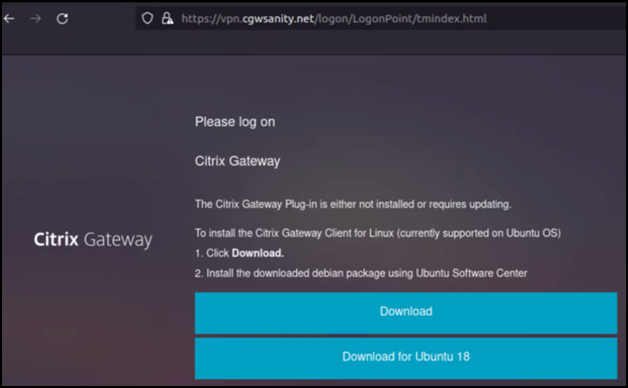
Viene visualizzata la seguente schermata per il download del client Citrix EPA:
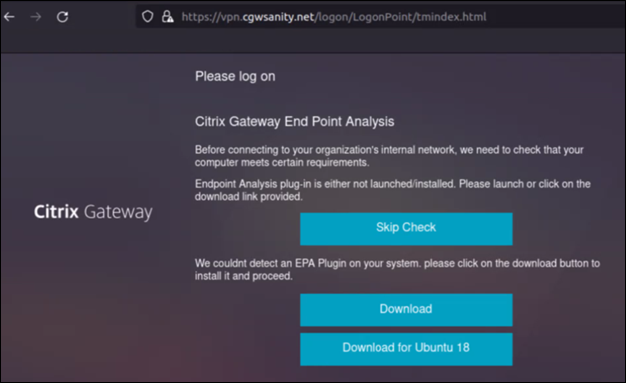
-
Una volta completato il download, fare doppio clic sul file e installare il client Citrix Secure Access e il client Citrix EPA.
La seguente schermata viene visualizzata quando si fa doppio clic sul client Citrix Secure Access scaricato:
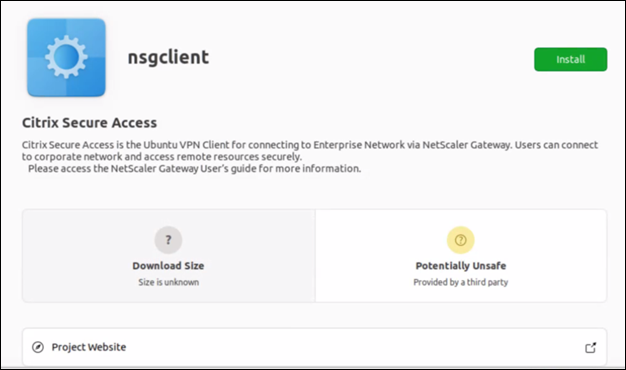
La seguente schermata viene visualizzata quando si fa doppio clic sul client Citrix EPA scaricato:
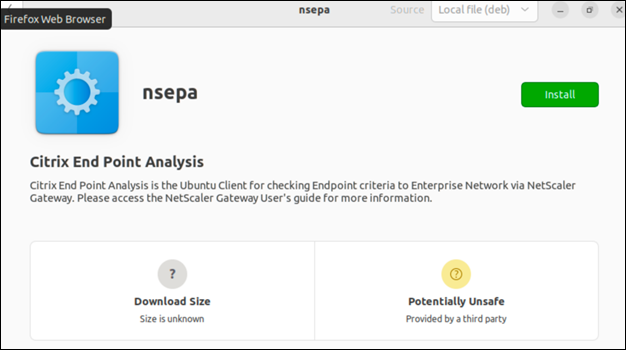
Se il client Citrix secure Access è già installato ma non aggiornato, viene richiesto di effettuare l’aggiornamento alla versione più recente. Fare clic su Sì per effettuare l’aggiornamento alla versione più recente, come visualizzato nella schermata seguente:
Questo aggiornamento non è applicabile al client Citrix EPA.
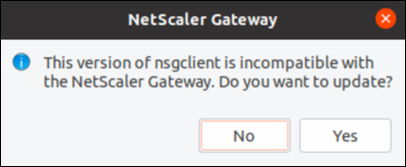
Note:
Utenti di Ubuntu 20.04 o 22.04: se il client Citrix Secure Access e il client Citrix EPA sono già installati ma non aggiornati, è necessario disinstallare la versione corrente dei client prima di effettuare l’aggiornamento alla versione più recente. Questo perché, a differenza di quanto avviene in Ubuntu 18.04, non è possibile sostituire la versione corrente dei client con la versione più recente.
Se su Ubuntu 20.x si scarica il client Citrix Secure Access da un browser Firefox e poi lo si apre utilizzando l’opzione Apri con, l’installazione potrebbe non riuscire. Questo perché Firefox scarica il client in una posizione temporanea e l’installazione del client Citrix Secure Access non riesce da questa posizione.
As a workaround, we recommend that you select the Save File option. This option downloads the Citrix Secure Access client in the Downloads folder. You can then double-click the downloaded file and install the Citrix Secure Access client.
Utilizzare il client Citrix Secure Access per Linux
Immettere l’URL del gateway NetScaler sul browser per autenticarsi con il client Citrix Secure Access. Una volta completata l’autenticazione, il browser richiede di avviare il client Citrix Secure Access.
-
Selezionare l’icona del client Citrix Secure Access sulla barra delle applicazioni e fare clic su Impostazioni.
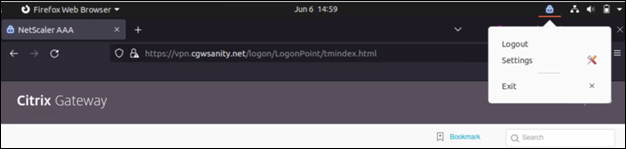
-
La scheda Connessioni visualizza dettagli come lo stato della connessione, le informazioni sull’utente, le connessioni con tunnel e l’utilizzo dei dati.
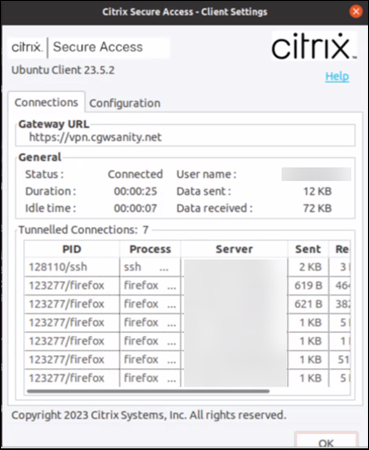
-
La scheda Configurazione contiene le informazioni sul gateway NetScaler, un’opzione per caricare un certificato client e le opzioni di registrazione.
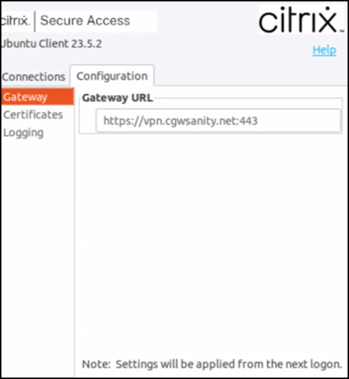
-
Certificati: accedere a questa sezione per configurare un certificato client. Questo passaggio è necessario solo se l’amministratore ha fornito un certificato client per l’autenticazione con NetScaler Gateway.
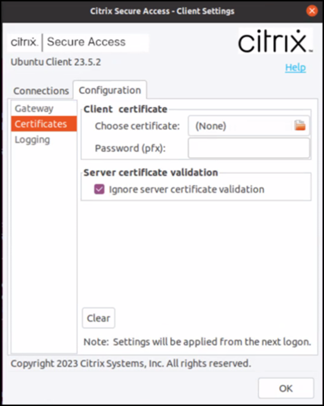
-
Registrazione: accedere a questa sezione per acquisire i registri di debug. L’acquisizione dei registri di debug è una parte fondamentale della risoluzione dei problemi o della segnalazione di problemi al supporto Citrix.
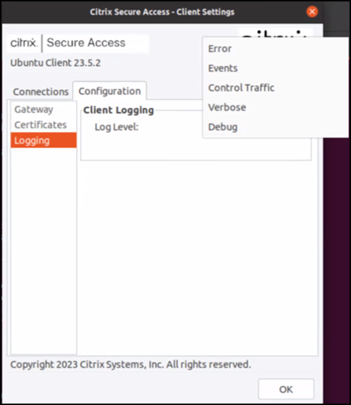
-
Inviare i registri
I file di registro inviati all’amministratore sono in formato nsgcepa.txt, nsepa.txt e nssslvpn.txt. Questi file si trovano nella directory ~/.citrix/. Acquisiscono i seguenti dettagli:
- Errore: stampa dei i registri degli errori.
- Evento: stampa dei registri degli errori, degli eventi di rete e dello stato del dispositivo.
- Dettagliato: stampa dei registri dettagliati, inclusi i messaggi del tunnel e le informazioni di configurazione.
- Debug: stampa di tutti i registri. Consigliamo di selezionare questa opzione per raccogliere i registri e condividerli con l’amministratore.
- Controllo del traffico: non utilizzare questa opzione. Verrà rimossa in una versione futura.